Windows ha una funzione di accesso facilitato chiamataChiavi appiccicose. Semplifica l'esecuzione di scorciatoie da tastiera multi-tasto consentendo di premere i tasti modificatori uno alla volta. Ad esempio, sulla maggior parte dei browser, puoi toccare Ctrl + Maiusc + T per riaprire l'ultima scheda che hai appena chiuso. Ciò richiede la pressione di tre tasti contemporaneamente. Per le persone con disabilità, questo potrebbe non essere facile, quindi hanno la possibilità di utilizzare le chiavi adesive. Con i tasti permanenti abilitati, puoi toccare e rilasciare il tasto Ctrl, quindi il tasto Maiusc e infine il tasto T. Non è necessario tenere premuti tutti e tre contemporaneamente. Ecco come è possibile abilitare e disabilitare i tasti permanenti su Windows 10.
Tasti permanenti su Windows 10
Apri l'app Impostazioni e vai su Facilità di accesso. Scorri verso il basso fino al gruppo di schede Interazione e seleziona Tastiera. Scorri verso il basso fino alla sezione Chiavi adesive. Puoi attivarlo attivando l'opzione "Premi un tasto alla volta per le scorciatoie da tastiera". In alternativa, puoi anche abilitare l'opzione "Consenti al tasto scorciatoia di avviare i tasti permanenti".

Se si abilita l'opzione del tasto di scelta rapida, è possibiletocca il tasto Maiusc cinque volte, consecutivamente, e i tasti permanenti saranno abilitati. Se tocchi nuovamente il tasto Maiusc cinque volte, disabiliterà i tasti permanenti su Windows 10.
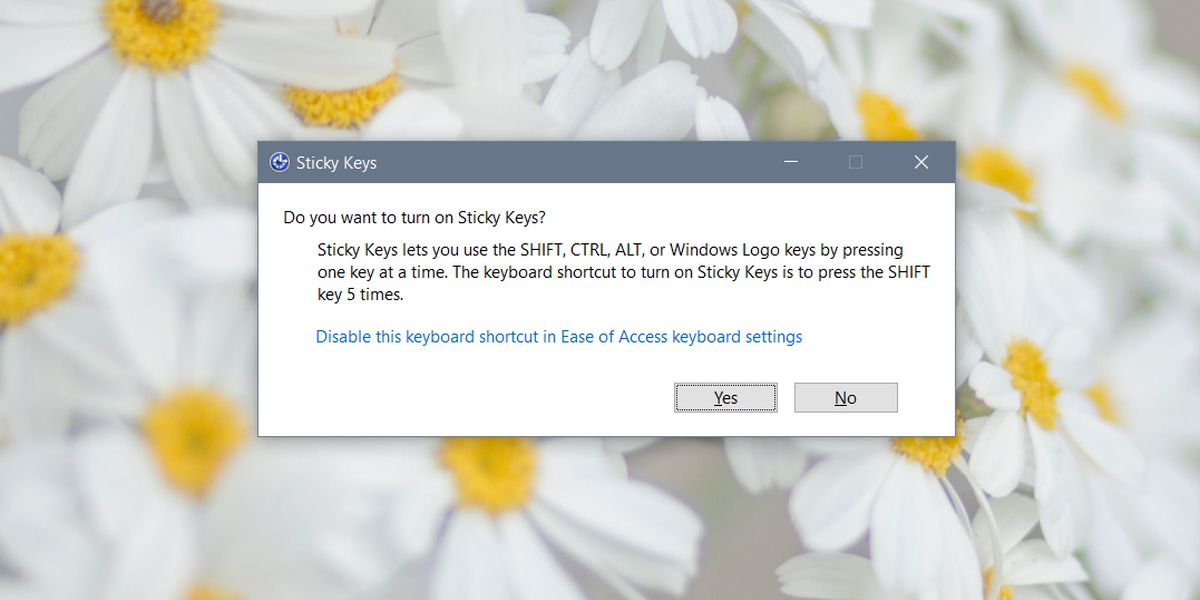
Se non usi le chiavi adesive, potrebbe essere una buona sceltaidea di disabilitare il collegamento per loro. Il tasto Maiusc è un tasto abbastanza comune e quando usi app che supportano scorciatoie da tastiera complesse come Photoshop o Illustrator, spesso finisci per premere il tasto Maiusc cinque volte di seguito quando non intendi farlo. Il prompt di Sticky Key probabilmente interrompe il flusso di lavoro, quindi è una buona idea disabilitarlo.
Se abiliti i Sticky Keys su Windows 10, haialcune opzioni aggiuntive che è possibile utilizzare per semplificare l'esecuzione delle scorciatoie da tastiera. Ad esempio, puoi abilitare un'opzione per bloccare i tasti modificatori se vengono premuti due volte di seguito, disattivare automaticamente i tasti adesivi se vengono premuti due tasti contemporaneamente e puoi riprodurre un suono quando si preme un tasto modificatore, e rilasciato.
Tutte queste opzioni vengono visualizzate sotto i tasti permanentisezione nell'app Impostazioni dopo aver attivato la funzione. Le chiavi adesive fanno parte di Windows da molto tempo. Questa funzione non è esclusiva di Windows 10. Nelle versioni precedenti di Windows, è possibile abilitare e disabilitare i tasti permanenti dal Pannello di controllo.













Commenti